A felhők és a hordozható USB flash tárolás korszakában a videók DVD-n történő tárolása kissé elavulttá válhat. De valószínűleg rossz szögből nézi. A DVD-k továbbra is jó módszert kínálnak olyan tartalom tárolására, amelyet hosszú távon ritkán használnak. A flash tárolástól eltérően a fájlok sérülésének sokkal kisebb esélye van.
Ugyanez vonatkozik a médiafájlokra is. Ha sok otthoni filmek van, vagy a saját DVD-gyűjteményének másolatát szeretné égetni, érdemes lehet ezt a lemezt feliratokkal égetni. Bármilyen platformon DVD-lemezt írhat, feltéve, hogy rendelkezik DVD-meghajtóval, amely képes DVD-re írásra, valamint DVD-R vagy DVD-RW lemezt.
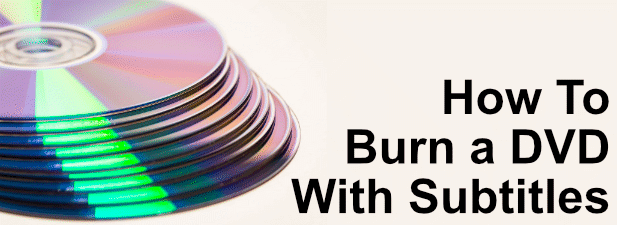
Feliratok keresése DVD-k számára
Mielőtt felírná a feliratos DVD-t, meg kell találnia egy megfelelő feliratfájlt, amelyet a lemezhez írhat. A feliratfájlok különféle formátumokban érkeznek, de a leggyakoribb formátumok az SRT, WebVTT vagy TXT.
Ha jól ismert médiatartalmat (például filmet) ír, akkor megtalálhatja és letölthető feliratok on-line különböző nyelveken. Ez hasznos az idegen nyelvű tartalmakhoz, de feliratokkal is segíthet a hallássérült nézőknek a videotartalom megtekintésében.

Házimozi filmekhez automatikusan feliratot generál a YouTube segítségével, amelyet azután exportálhat a számítógépre. Ez valószínűleg csak akkor hasznos lehetőség, ha tiszta, tiszta hangja van. Az automatikusan létrehozott YouTube feliratok jóak, de előfordulhat, hogy kétszer ellenőriznie kell a létrehozott feliratok pontosságát.
A feliratok pontosságát a a feliratfájl betöltése a VLC-be segítségével tesztelheti a működik. Ha igen, akkor a DVD-lemezt csatolt feliratokkal égetheti.
In_content_1 all: [300x250] / dfp: [640x360]->Feliratok hozzáadása a videókhoz
A legtöbb felhasználó számára a felirat sávokkal rendelkező médiafájlok létrehozásának legjobb platformja a handb r Ake, egy nyílt forráskód video transzkóder. használja a kéziféket DVD-k bemásolásához, de feliratokkal is kiegészítheti a médiafájlokat videofájl formátumban, például MP4 és MKV.
Ezt fájlként mentheti, vagy, Ebben az esetben írja be új DVD-ként harmadik féltől származó DVD-író szoftver használatával.






DVD-lemez írása feliratokkal
Ha van egy videofájl, amely megfelelő felirat-zeneszámmal rendelkezik, akkor égetheti azt DVD-re. Különböző, harmadik féltől származó DVD-író szoftverek léteznek erre a célra, de a legjobb megoldások az Imgburn Windows rendszeren és a Éget MacOS rendszeren.
Sajnos a hivatalos Imgburn-webhely most fut. egy adware-támogatott telepítő Windows felhasználók számára. Ez nem ritka. Hasonló hirdetéseket talál a Windows felhasználók számára elérhető legtöbb ingyenes DVD-író szoftverhez csomagolva. Szerencsére letölthető egy másolat anélkül, hogy a MajorGeeks webhely oldalról szerepelne ez az adware.


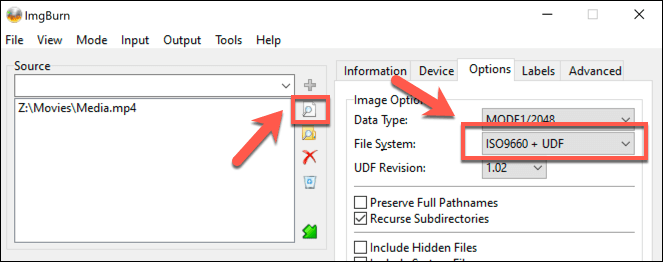




Az új DVD lejátszása Feliratokkal
Ha sikeresen létrehozta a DVD-jét, akkor képesnek kell lennie arra, hogy lejátssza a számítógépen, a Mac-en vagy önálló médiaeszközökön (az eszköz képességeitől függően). Feliratos DVD-lemez írásával olyan videótartalmat hozott létre, amely jobban megérthető a különböző közönségek számára.
Mint már említettük, ez jó módszer lehet az idegen nyelvű filmek élvezetére, különösen, ha megpróbálja a fejlessze fel saját nyelvtudását -t, valamint kontextust adni az otthoni filmekhez. Természetesen csak akkor teheti meg, ha a A DVD-meghajtó megfelelően működik, ezért győződjön meg arról, hogy először tiszta és megfelelően működik-e a meghajtó.